Não há nada mais frustrante do que assistir ao seu programa favorito em segmentos de 5 segundos, pois ele continua em buffer.
A mesma coisa aconteceu comigo, durante as férias de Natal, quando tudo que eu queria fazer era acompanhar todos os meus programas favoritos. Meu fluxo Xfinity continuou congelando.
Naturalmente, pensei que era minha internet lenta sufocando o fluxo de vídeo.
No entanto, quando verifiquei a velocidade, ela estava boa o suficiente, o que significava que havia claramente outro motivo para o buffer constante.
Como não consegui entrar em contato com o atendimento ao cliente da Xfinity na época, decidi fazer algumas pesquisas por conta própria.
Se o Xfinity Stream continuar congelando, você deve primeiro reiniciar o aplicativo e o dispositivo que está usando. Além disso, verifique se o aplicativo está atualizado e se você tem largura de banda suficiente.
Também entrei em detalhes sobre como reinstalar o aplicativo, fechar todos os aplicativos em segundo plano que possam estar sobrecarregando a largura de banda e limpar o cache do aplicativo.
Saia e inicie o aplicativo novamente
Sair e reiniciar o aplicativo atualizará suas funções, redefinindo quaisquer bugs temporários que possam estar afetando sua funcionalidade. Essa correção simples geralmente acaba corrigindo muitos problemas.
No entanto, como é comumente recomendado, muitas pessoas preferem pular esta etapa para tentar um método de solução de problemas bastante tedioso.
No entanto, é melhor começar com a etapa mais simples e passar para os métodos de solução de problemas mais técnicos que não funcionam.
Para atualizar as funções do aplicativo, você deve fechá-lo e aguardar 120 segundos.
Depois disso, abra novamente o aplicativo e tente transmitir o filme ou programa de TV que você estava assistindo.
Se você não conseguir sair do aplicativo ou se o dispositivo estiver travado, talvez seja necessário forçar o encerramento.
Para isso, reinicie o dispositivo no qual você está transmitindo a mídia.
Depois que o dispositivo reiniciar, aguarde alguns minutos antes de reiniciar o aplicativo. Se o método não funcionar, tente algumas das outras correções mencionadas neste artigo.
Atualize o aplicativo


Aplicativos desatualizados geralmente são o lar de bugs e falhas. Esses bugs geralmente afetam as funções do aplicativo.
Um problema semelhante pode estar afetando seu aplicativo Xfinity Steam.
Os desenvolvedores lançam atualizações regulares para garantir que os bugs temporários e permanentes sejam corrigidos regularmente.
Essas atualizações geralmente incluem novos recursos, correções e patches de segurança que garantem funcionalidade perfeita e mantêm seus dados protegidos contra hackers.
Assim, se você está adiando as atualizações há algum tempo ou não tem a opção de atualizações automáticas ativada, é hora de verificar as atualizações manualmente.
Além disso, mesmo que você tenha as atualizações automáticas ativadas, o aplicativo não atualiza devido a um problema de conexão ou alguma outra falha.
Portanto, é melhor verificar se há atualizações se o aplicativo Xfinity Stream não estiver funcionando corretamente.
Para atualizar manualmente seu aplicativo em dispositivos Android, siga estas etapas:
- Acesse a Play Store.
- Toque no ícone Pesquisar.
- Escreva ‘Xfinity Steam’.
- Clique no aplicativo.
- Você verá dois botões. Se houver uma atualização disponível, uma delas dirá ‘atualizar’.
- Toque em 'atualizar' e aguarde alguns segundos para que o processo seja concluído.
Para atualizar manualmente o aplicativo Xfinity Stream em dispositivos iOS, siga estas etapas:
- Vá para a App Store.
- Toque no ícone do perfil no canto superior direito.
- Uma janela pop-up será aberta.
- Procure a seção 'Atualizações pendentes'.
- Role para procurar o aplicativo Xfinity Stream.
- Se o aplicativo estiver na lista, significa que está na fila para as atualizações.
- Você pode atualizá-lo manualmente pressionando o ícone de atualização na frente do nome do aplicativo.
- Depois disso, aguarde alguns segundos para concluir o processo.
Desinstale e reinstale o aplicativo novamente
Desinstalar e reinstalar o aplicativo pode eliminar bugs temporários que afetam a funcionalidade do aplicativo.
Mesmo que você não veja uma atualização, você obterá a versão mais recente com todos os novos patches de segurança e correções de bugs reinstalando o aplicativo.
Há uma chance de que a versão do aplicativo que você tem em seu telefone esteja faltando algumas atualizações. Uma atualização recente pode ter resolvido o problema subjacente que causava o congelamento do aplicativo Xfinity Stream.
Para desinstalar e reinstalar o aplicativo Xfinity Stream no Android, siga estas etapas:
- Acesse a Play Store.
- Toque no ícone Pesquisar.
- Escreva ‘Xfinity Steam’.
- Clique no aplicativo.
- Você verá dois botões, ou seja, 'Abrir' e 'Desinstalar'.
- Toque em 'Desinstalar' e aguarde alguns segundos para que o processo seja concluído.
- Depois que o aplicativo for desinstalado, um botão 'Instalar' aparecerá na página da Play Store do aplicativo.
- Clique no botão e deixe o aplicativo instalar.
- Isso pode levar alguns minutos, dependendo da conexão.
Para desinstalar e reinstalar o aplicativo Xfinity Stream em dispositivos iOS, siga estas etapas:
- Pressione e segure o ícone do Xfinity App até que ele comece a tremer.
- Pressione o pequeno 'x' no canto superior do ícone do aplicativo.
- Isso desinstalará o aplicativo.
- Vá para a App Store.
- Toque no ícone Pesquisar.
- Escreva ‘Xfinity Steam’.
- Clique no aplicativo.
- Toque no botão de instalação e deixe o aplicativo instalar.
- Isso pode levar alguns minutos, dependendo da conexão.
Reinicie o dispositivo em que você está assistindo
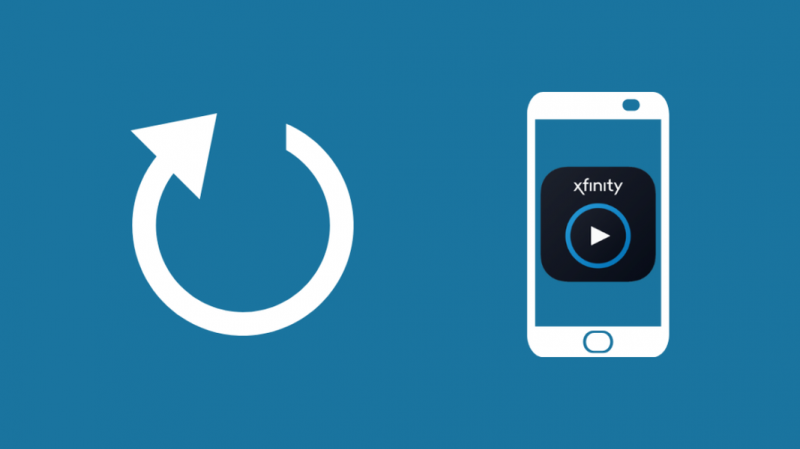
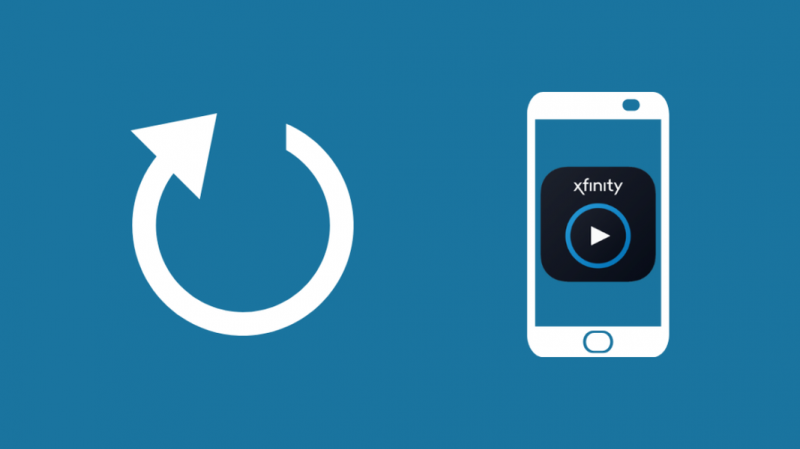
Se atualizar e reinstalar o aplicativo não corrigir o problema, não há bugs no aplicativo.
Em vez disso, o problema está no dispositivo que você está usando para transmitir a mídia ou a conexão com a Internet. A mesma lógica se aplica aqui.
Reiniciar seu dispositivo eliminará quaisquer bugs temporários que estejam atrapalhando as funções dos aplicativos. A melhor maneira de fazer isso é executar um ciclo de energia.
Aqui está o que você precisa fazer para executar um ciclo de energia:
- Desligue o dispositivo.
- Desconecte o cabo de alimentação da tomada.
- Aguarde pelo menos 2 minutos.
- Conecte o cabo de alimentação na tomada novamente.
- Aguarde 2 minutos.
- Ligue o dispositivo e espere que ele reinicie as operações.
Depois de executar o ciclo de energia, reinicie o aplicativo Xfinity Stream para ver se está funcionando corretamente ou não.
Assista em outro dispositivo
Se o problema ainda persistir, o problema pode estar no dispositivo que você está usando.
Para garantir que o problema não esteja no seu dispositivo preferido, tente fazer streaming de mídia do aplicativo em outro dispositivo.
Se a troca do dispositivo resolver o problema, pode haver um bug de software que está afetando o aplicativo.
Além disso, alguns dispositivos não são suportados pelo Xfinity. Todos os telefones e tablets Huawei estão incluídos nesta lista.
Alguns dos dispositivos compatíveis com os serviços Xfinity incluem:
- Todos os dispositivos Android
- Todos os dispositivos iOS
- tablets Kindle Fire
- Amazon Fire TV
- Smart TV LG
- Roku TVs e equipamentos
- Smart TV Samsung
Contanto que você use seus serviços Xfinity nos dispositivos mencionados, você não enfrentará problemas de compatibilidade.
Se O fluxo Xfinity não está funcionando no Roku , use um cabo HDMI e verifique as baterias do controle remoto Roku.
Se Xfinity Stream não está funcionando na TV Samsung , reinstale o aplicativo Xfinity Stream na sua TV Samsung
Verifique se o dispositivo em que você está assistindo tem uma atualização de firmware
Você está adiando as atualizações de software no seu dispositivo há algum tempo?
Se sim, o software desatualizado provavelmente está causando o congelamento do aplicativo Xfinity Stream. A melhor maneira de corrigir isso é atualizando o software.
Para atualizar um dispositivo Android, siga estas etapas:
- Verifique se o dispositivo está conectado ao Wi-Fi.
- Vá para as configurações.
- Abra Sobre o telefone.
- Toque em Verificar atualizações.
- Se uma nova atualização estiver disponível, você verá um botão de atualização.
- Toque no botão e aguarde até que o processo seja concluído.
Para atualizar um dispositivo iOS, siga estas etapas:
- Verifique se o dispositivo está conectado ao Wi-Fi.
- Vá para as configurações.
- Geral Aberto.
- Toque em Atualização de software.
- Ative as 'Atualizações automáticas' e 'Instalar atualizações do iOS'.
- Se uma atualização estiver disponível, seu dispositivo começará a ser atualizado automaticamente.
Feche todos os aplicativos em segundo plano
Se você estiver usando o aplicativo Xfinity Stream em seu telefone, há chances de que vários aplicativos estejam sendo executados em segundo plano.
A maioria de nós não costuma fechar os aplicativos executados em segundo plano.
Mesmo que você não esteja usando o aplicativo em execução em segundo plano, ele usa espaço de RAM e está sobrecarregando a largura de banda.
Assim, se você tiver muitos aplicativos em execução em segundo plano, há uma chance de que o aplicativo Xfinity Stream não esteja obtendo a largura de banda necessária para funcionar sem problemas.
Se o aplicativo Xfinity Stream continuar congelando mesmo depois de tudo isso, desligue todos os aplicativos em execução em segundo plano. Isso liberará espaço de RAM e largura de banda.
Verifique a velocidade da sua Internet


Embora a maioria dos provedores de serviços de Internet se esforce para fornecer a seus clientes as velocidades prometidas, às vezes devido à manutenção do servidor ou outros pequenos problemas, os aplicativos que dependem da Internet ficam um pouco estranhos, especialmente as plataformas de streaming de vídeo que consomem muita largura de banda.
Isso afeta a funcionalidade de aplicativos e operações cujo desempenho depende exclusivamente da conexão com a Internet.
Assim, se o app continuar travando, faça um teste de velocidade da internet. A maioria das ferramentas de teste de velocidade disponíveis gratuitamente na Internet fornecem resultados muito confiáveis.
Tudo o que você precisa fazer é digitar 'Teste de velocidade da Internet' e clicar em qualquer uma das ferramentas disponíveis. Se você continuar recebendo velocidades de Internet mais baixas por mais de uma hora, pode ser bom entrar em contato com seu provedor de serviços de Internet.
Verifique se você tem largura de banda suficiente
Além dos aplicativos executados em segundo plano, os dispositivos ociosos conectados à Internet também consomem a largura de banda.
Em média, cada família tem pelo menos seis a sete dispositivos inteligentes conectados à internet por vez. Imagine todos os aplicativos ociosos nesses dispositivos monopolizando a largura de banda.
Além disso, se você tiver um console de jogos conectado à Internet simultaneamente, ele usará uma boa parte da sua largura de banda.
A largura de banda abaixo da média é uma das principais razões para um aplicativo Xfinity Stream congelar. Assim, é melhor desconectar todos os dispositivos ociosos conectados à Internet.
Além disso, não se esqueça de desligar todos os aplicativos executados em segundo plano.
Limpe seu Cache
Telefones e dispositivos inteligentes acumulam dados de cache todos os dias.
Se houver muitos dados redundantes acumulados no cache, isso poderá deixar seu dispositivo mais lento.
Isso também afeta os aplicativos em execução no dispositivo. Portanto, é recomendável verificar o cache do navegador e do aplicativo de vez em quando para limpá-lo.
Entre em contato com o suporte


Se nenhum dos métodos de solução de problemas mencionados acima funcionar para você, é hora de entrar em contato Suporte ao cliente Xfinity .
Seus representantes o ajudarão a descobrir o problema e o orientarão na correção passo a passo.
Considerações finais sobre o congelamento do Xfinity Stream
Assistir a um programa que continua em buffer é um grande sucesso.
Alguns dos motivos comuns para o congelamento do Xfinity Stream são:
- Conexão de internet não confiável
- Um problema com o codificador
- Taxa de bits mais baixa para transmissão ao vivo
- Servidor sobrecarregado
- Largura de banda inferior
Existem vários métodos de solução de problemas que você pode usar para corrigir o problema e, no entanto, às vezes você não pode fazer nada se o sistema estiver constantemente travando devido a um problema no lado do servidor.
Você também pode tentar forçar o encerramento do aplicativo. Se um aplicativo não estiver funcionando devido a um bug temporário, ele será corrigido.
Para forçar o encerramento de um aplicativo, você deve acessar as configurações do aplicativo. Se a tela estiver travada, você pode forçar a reinicialização do dispositivo.
Além disso, se você acredita que o problema é devido a velocidades mais baixas da Internet, tente reiniciar o modem e o roteador.
Você também pode gostar de ler:
- Como assistir ao Xfinity Comcast Stream na Apple TV [Solução Comcast
- O som do aplicativo Xfinity Stream não está funcionando: como corrigir
- Seu sistema não é compatível com o Xfinity Stream: como corrigir
- Xfinity Stream não funciona no Chrome: como corrigir em segundos
perguntas frequentes
Como faço para redefinir meu aplicativo Xfinity Stream?
Force a parada do aplicativo e limpe o cache e os dados salvos das configurações do dispositivo.
Por que o Xfinity continua armazenando em buffer?
Pode haver um problema de Internet ou um problema do lado do servidor.
Por que o streaming do Xfinity está embaçado?
O vídeo embaçado é um sinal de que você tem largura de banda abaixo da média ou a velocidade da Internet não está à altura.
O aplicativo Xfinity Stream faz 4K?
Sim, mas está disponível sob demanda.
